iOS 18和iPados 18上的重新設計的照片應用看起來很棒,並提供了各種自定義選項。也就是說,這也使得很難找到基本信息,例如最近刪除的圖片,屏幕截圖和喜歡的照片。
說到收藏夾,我經常使用此功能將最佳的照片和視頻添加到收藏夾中,以便以後易於找到和使用。
在iOS 17或更早的時候,可以通過在照片應用程序中的專輯>“收藏夾”文件夾導航,可以輕鬆地看到他們喜歡的圖像。
但是,iOS 18上的照片顯示了您的照片庫,專輯和統一界面中的收藏,而不是舊的選項卡式視圖。即使是媒體類型和實用程序之類的收藏品現在也出現在底部,並且您將不會在專輯目錄中找到收藏夾專輯。
因此,由於新的複雜佈局,在iOS 18上的照片中找到最愛是一項任務。值得慶幸的是,新照片應用程序允許用戶自定義並根據所需的外觀重新排序收藏。
該快速指南顯示了在運行iOS 18或以後的iPhone上找到您喜歡的照片的不同方法。
如何在iOS 18上查看您的最愛專輯
- 打開照片應用程序。
- 向下滑動照片部分以查看庫視圖。
- 點擊上下箭頭圖標在屏幕的左下角。
- 點擊'篩選“選項並選擇”最愛'。
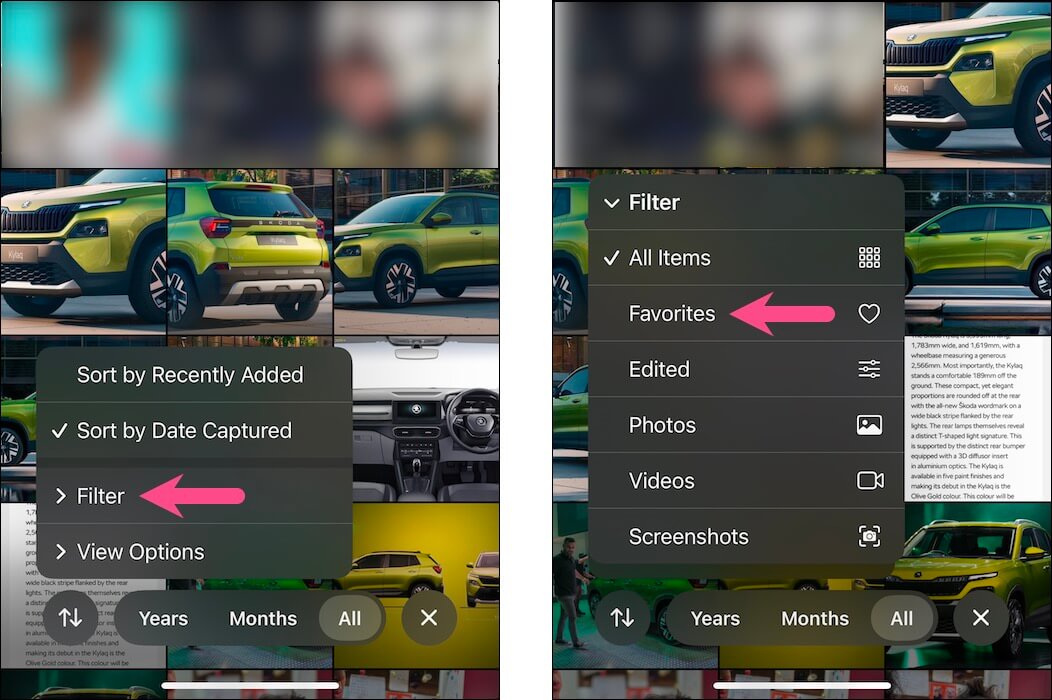
瞧!現在,圖書館只會顯示您喜歡的物品。有趣的是,您可以同時從此列表中選擇多個過濾器。例如,如果您有很多收藏夾,則可以選擇屏幕截圖只能查看您喜歡的屏幕截圖。
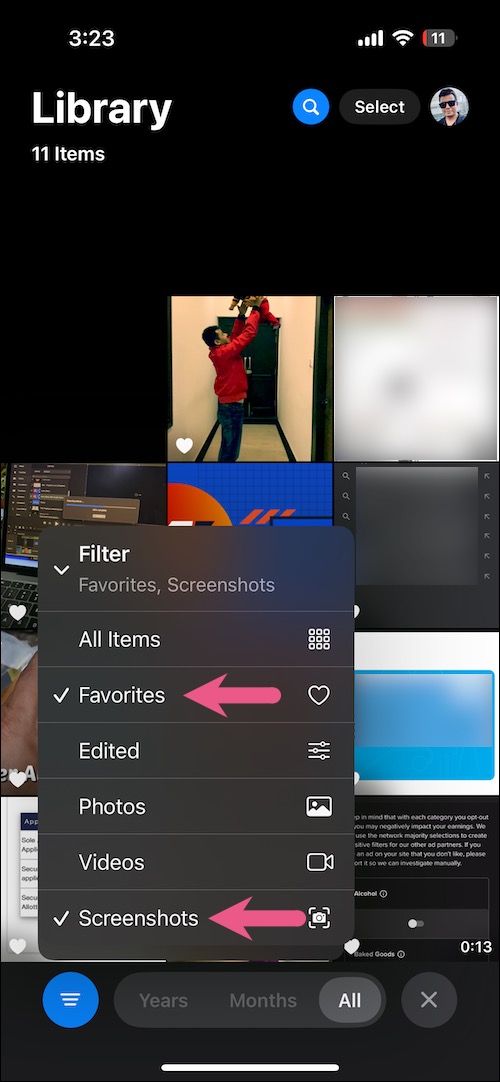
同樣,您可以快速縮小庫,以僅查看您喜歡的照片,視頻和編輯的物品。
在iOS 18 [替代方式]中找到收藏夾文件夾
- 打開照片應用程序。
- 向下滾動,尋找'固定收藏'。
- 在固定收藏目錄下,點擊'最愛'文件夾在一個地方看到您的所有收藏夾。
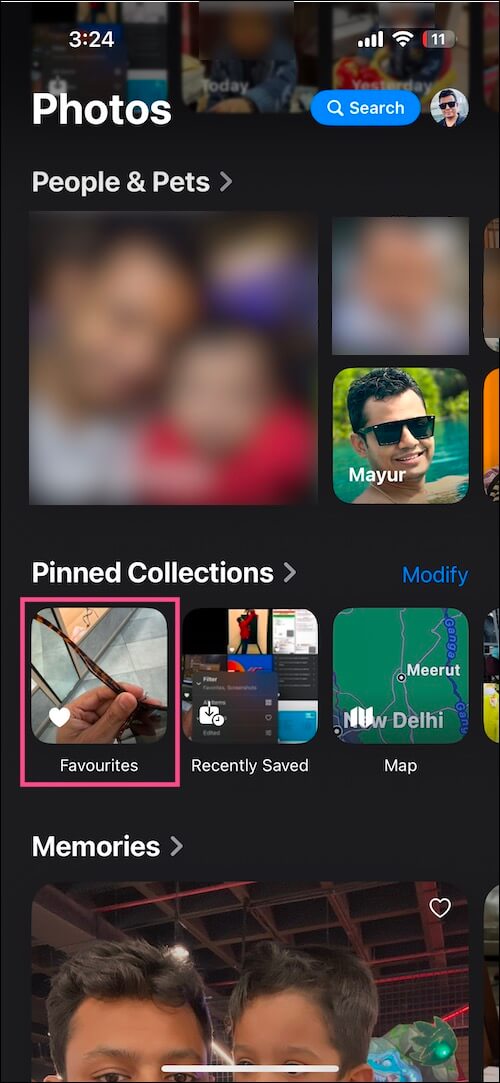
- 點擊左下方的上下箭頭圖標以過濾最喜歡的項目。
提示:重新訂購固定收藏以獲得更好的可及性
您可以修改固定收藏品,並將收藏夾作為第一張專輯,以迅速找到它們。
為此,請導航到固定收藏部分,然後點擊'調整' 選項。然後“點擊並握住”旁邊的三個欄圖標,然後將其拖到頂部。
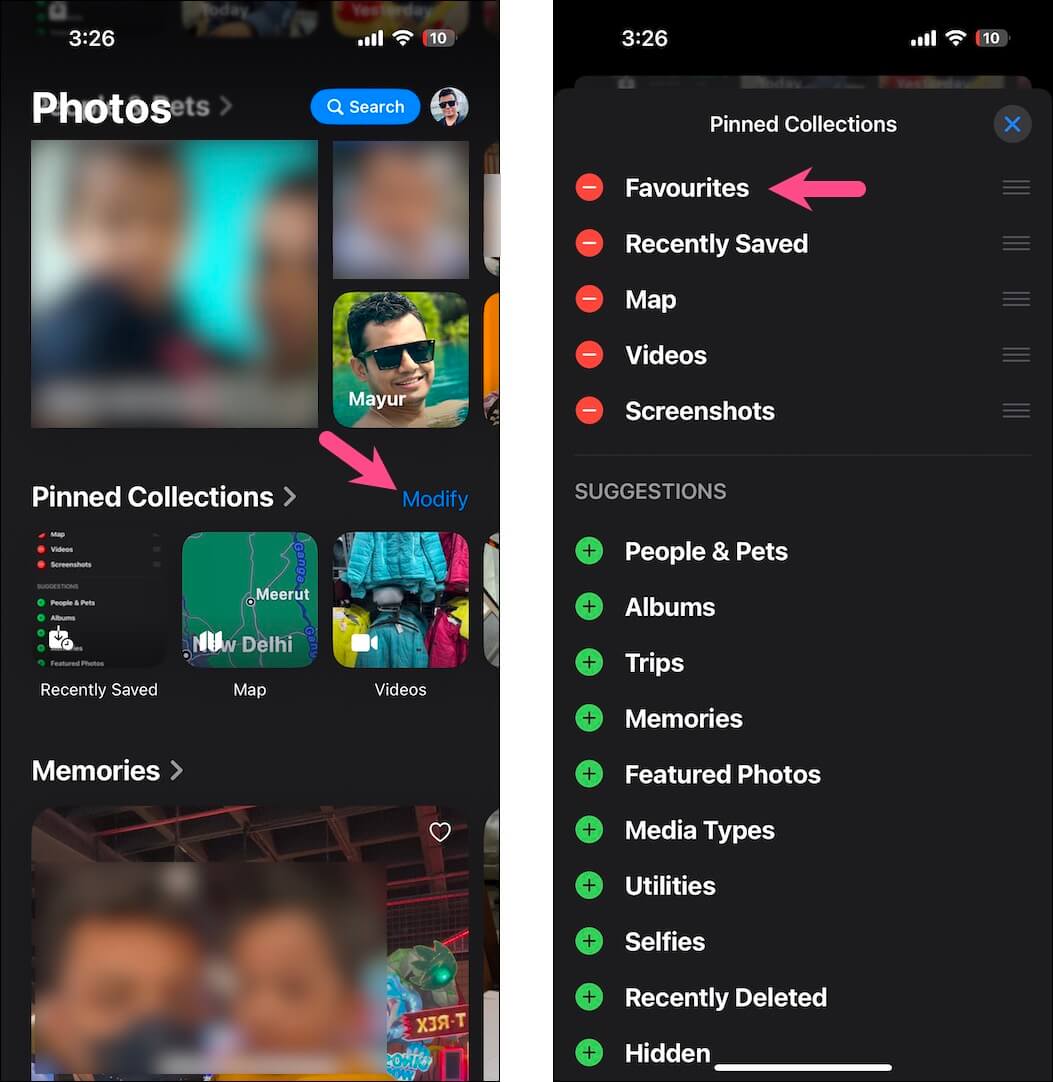
此外,您可以將“固定收藏”移至收藏的頂部。為此,向下滾動到照片應用程序的底部,然後點擊'自定義和重新訂購'。將固定的收藏夾拖動到列表的頂部。
參見:最佳kodi替代方案:流式傳輸您喜歡的內容而沒有復雜性
- 如何重置iOS 18的控制中心18
- 如何從iOS 18照片應用程序上查看的最近查看的照片中刪除照片
